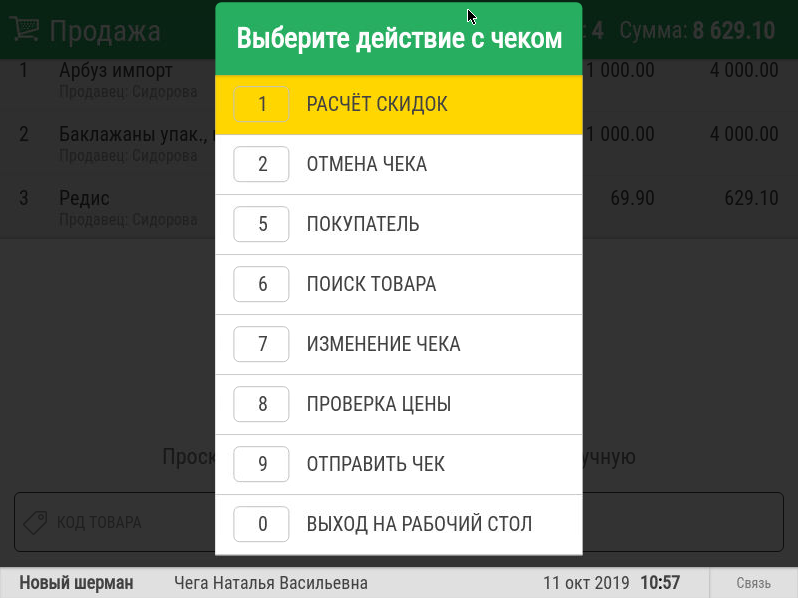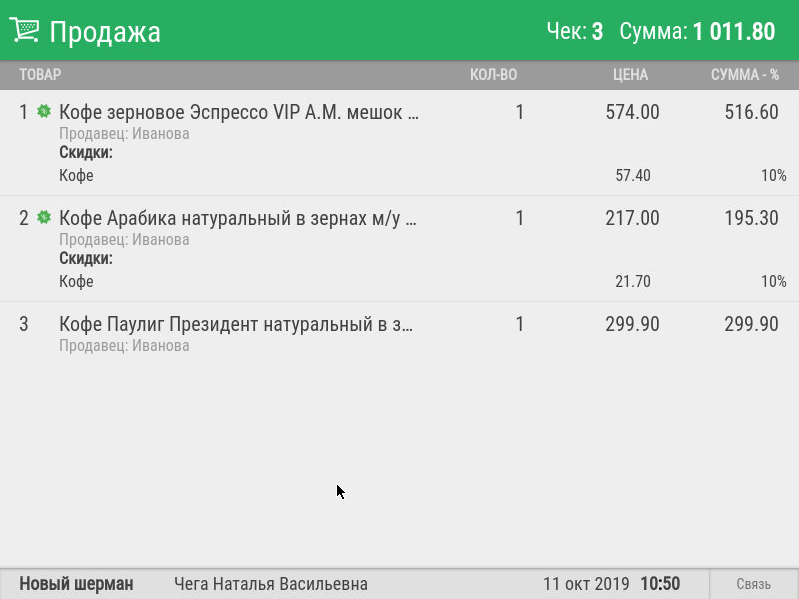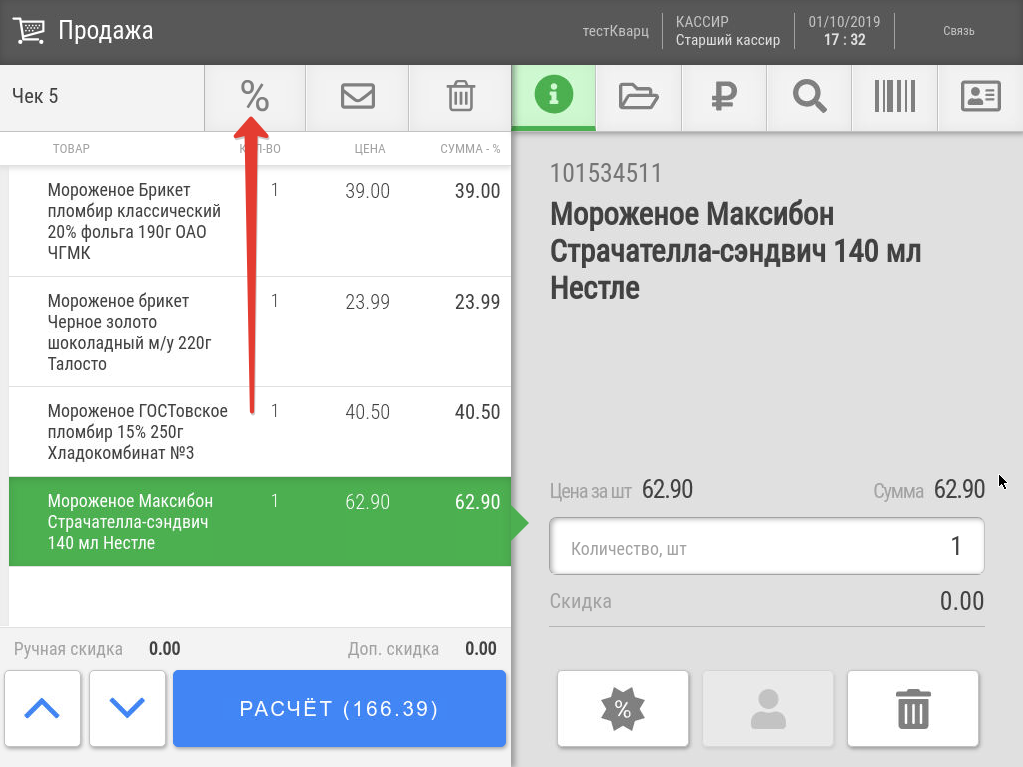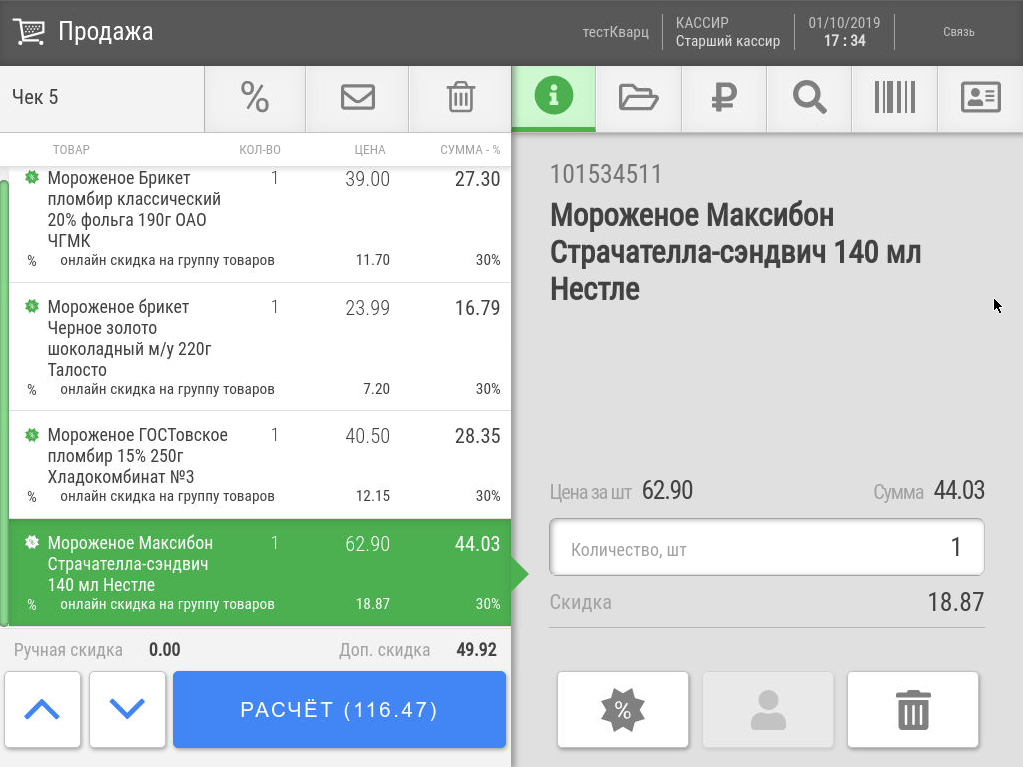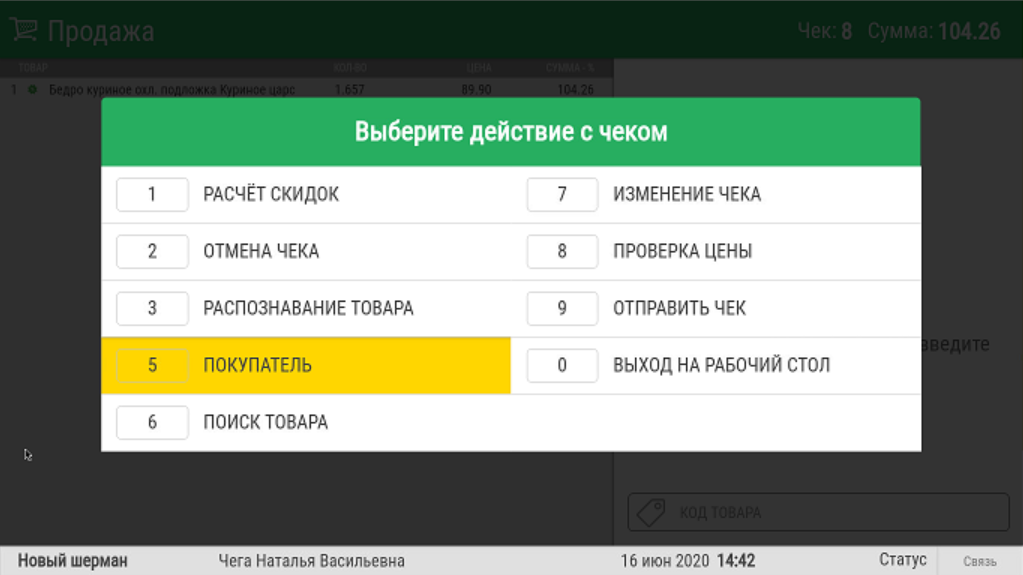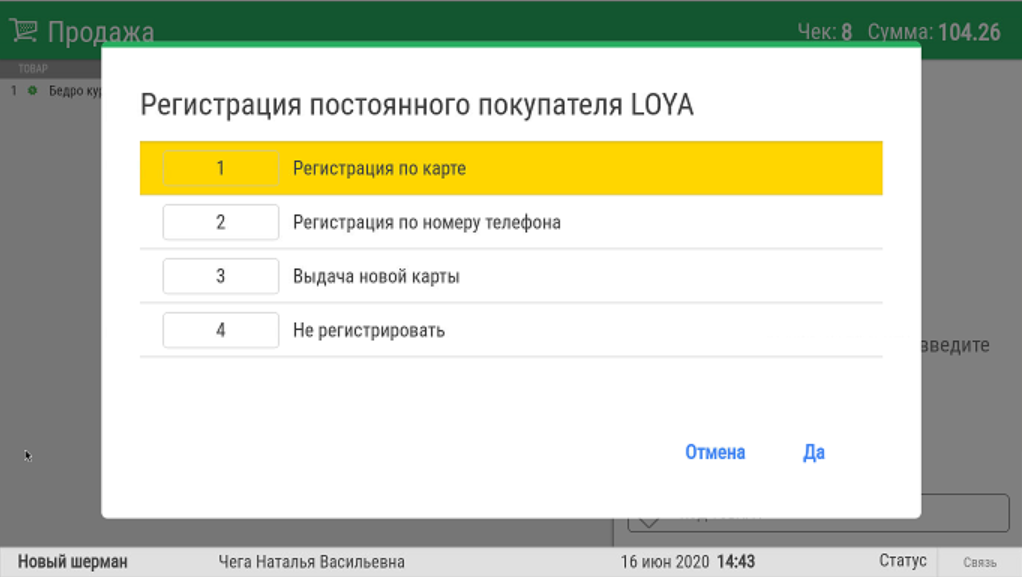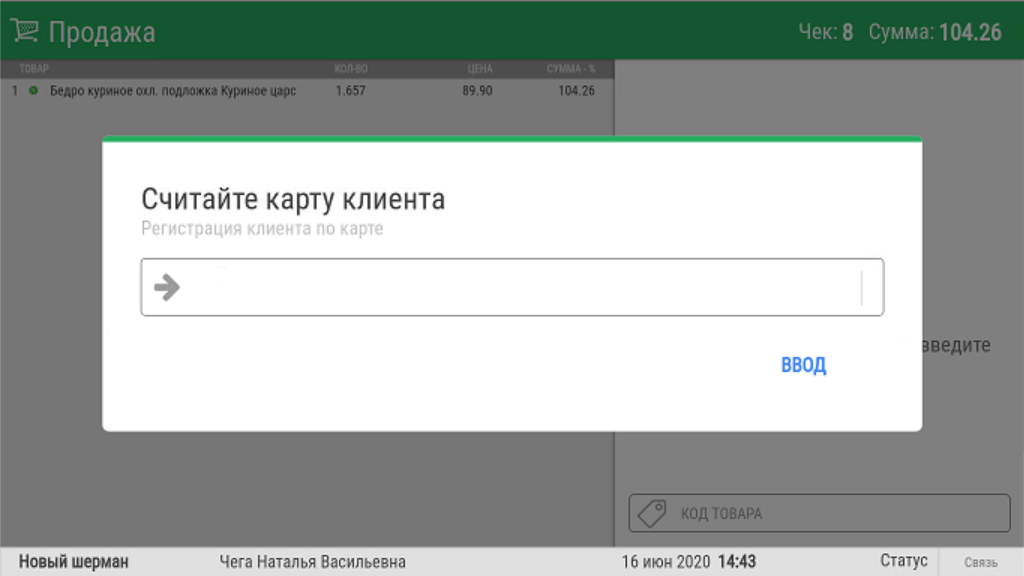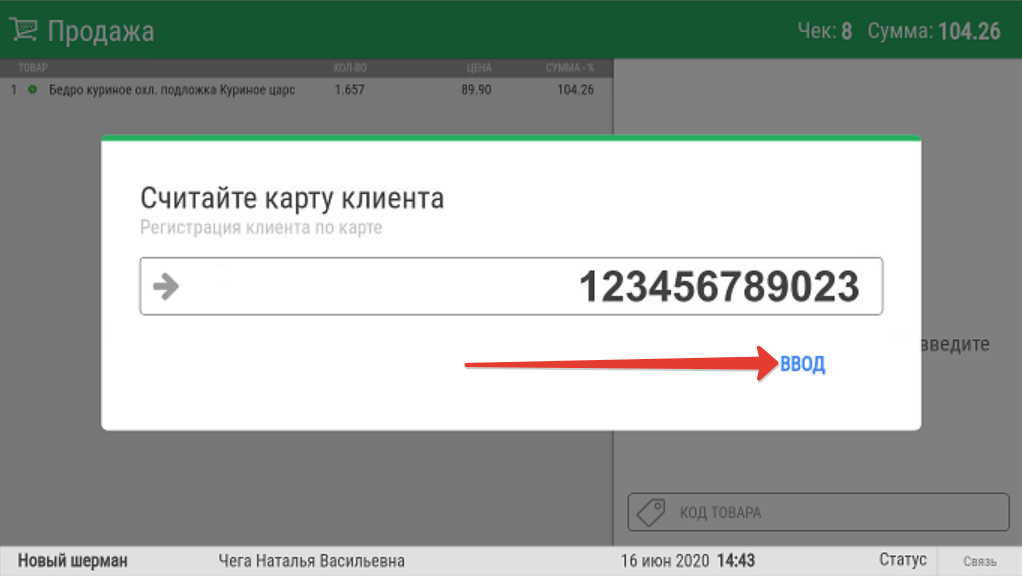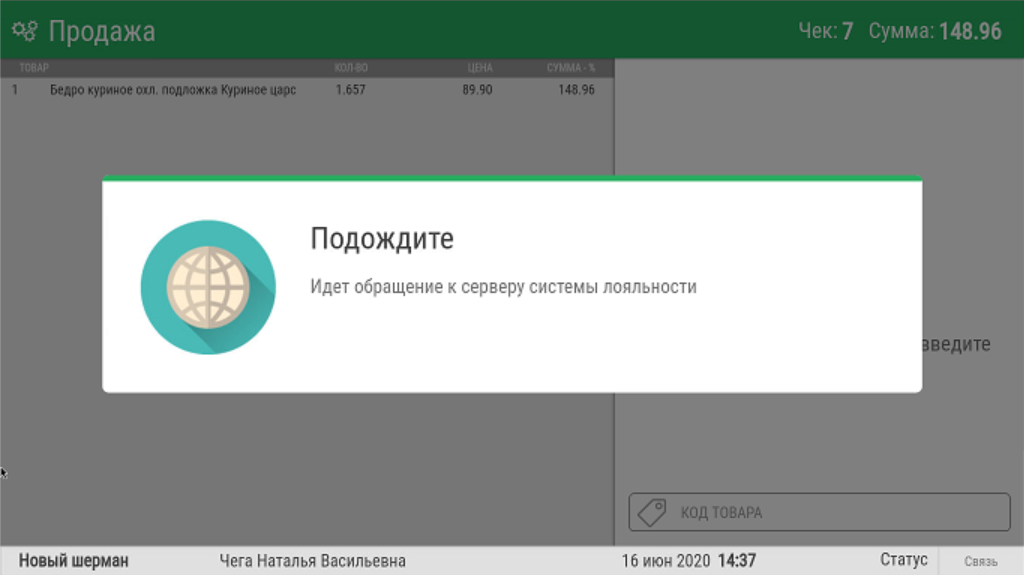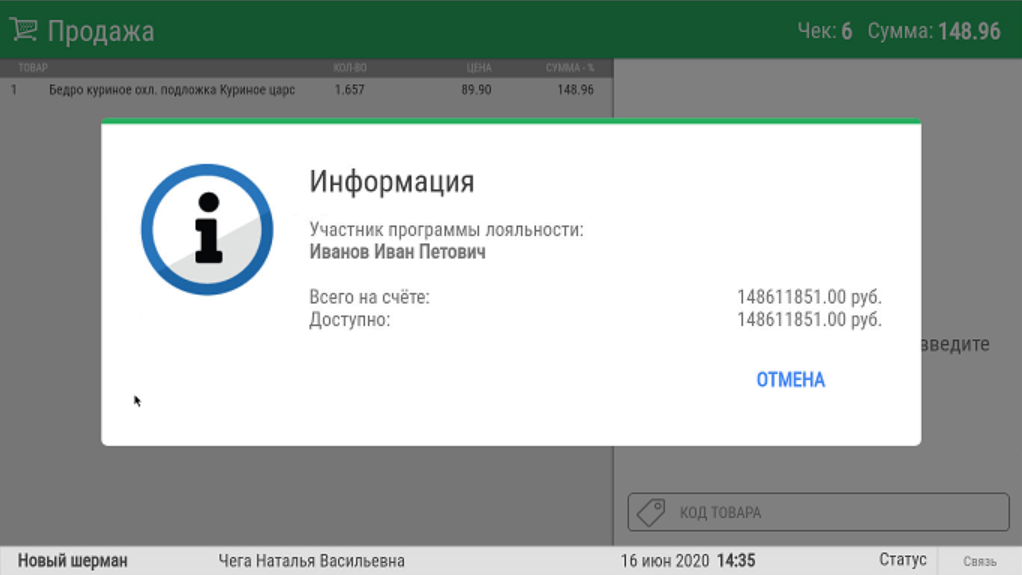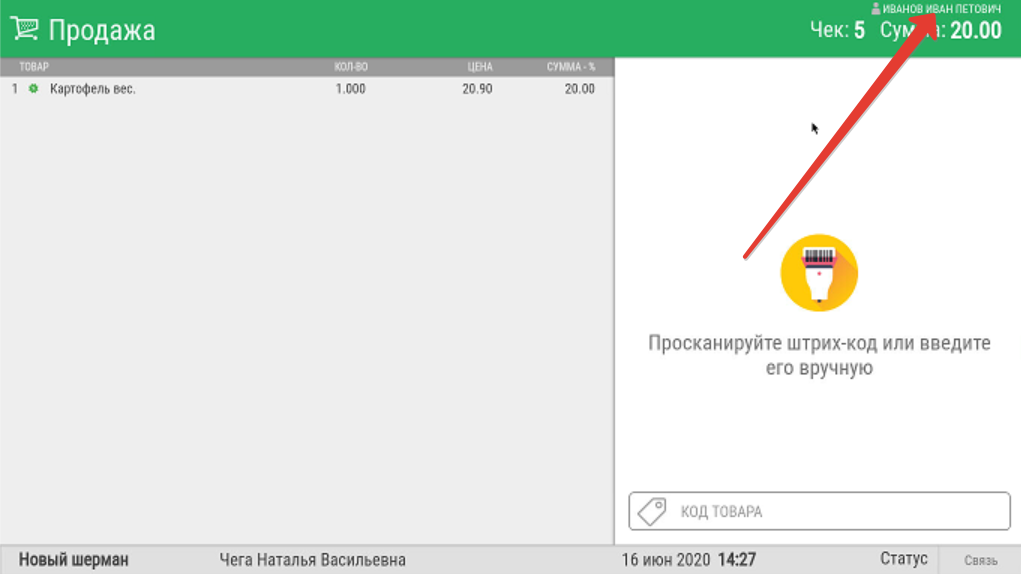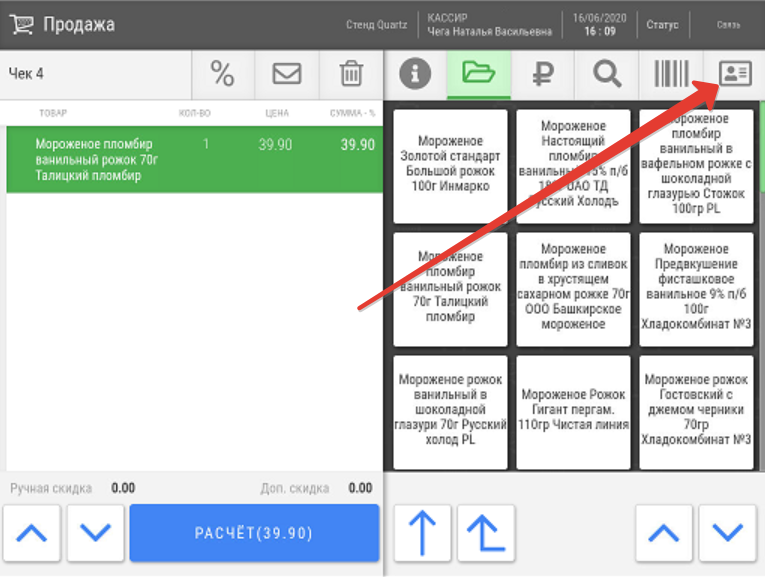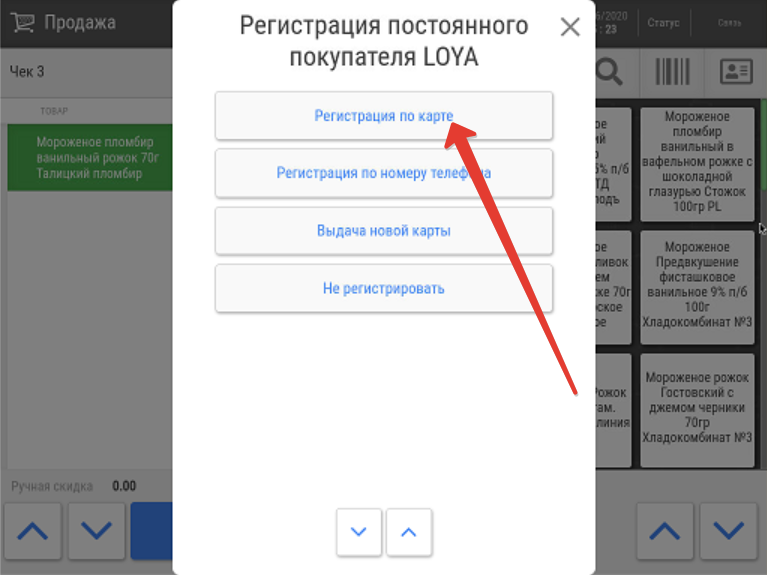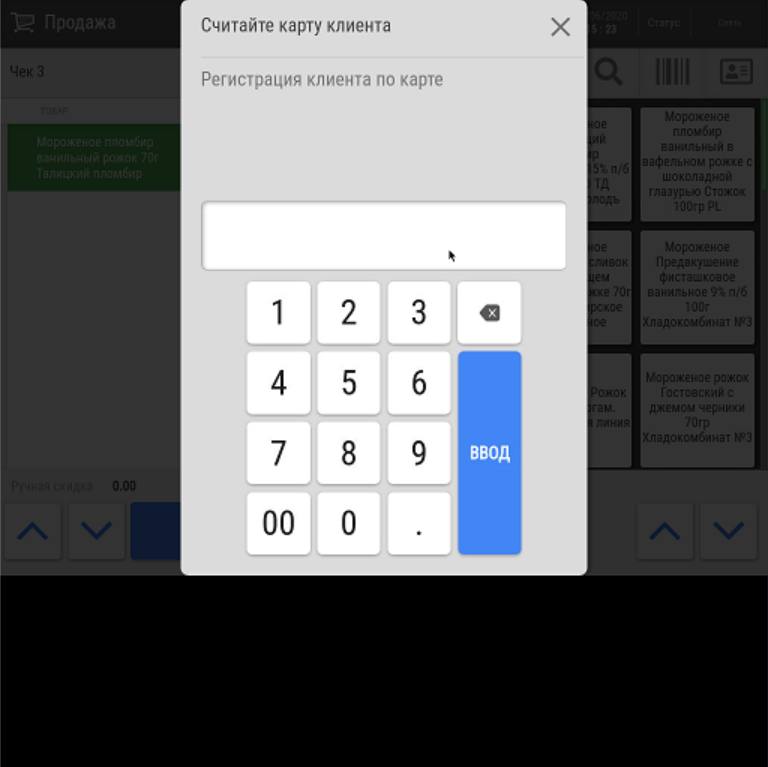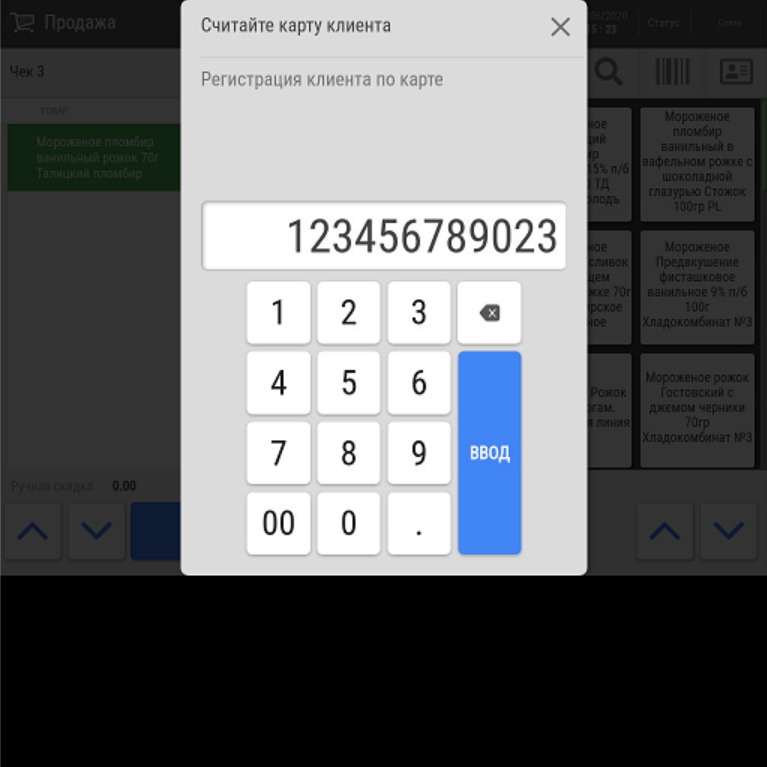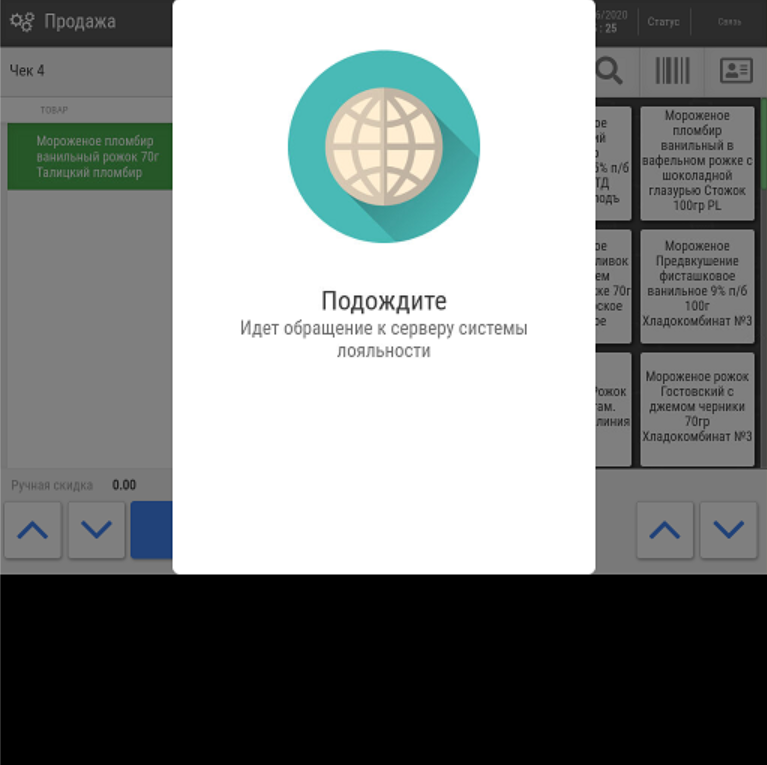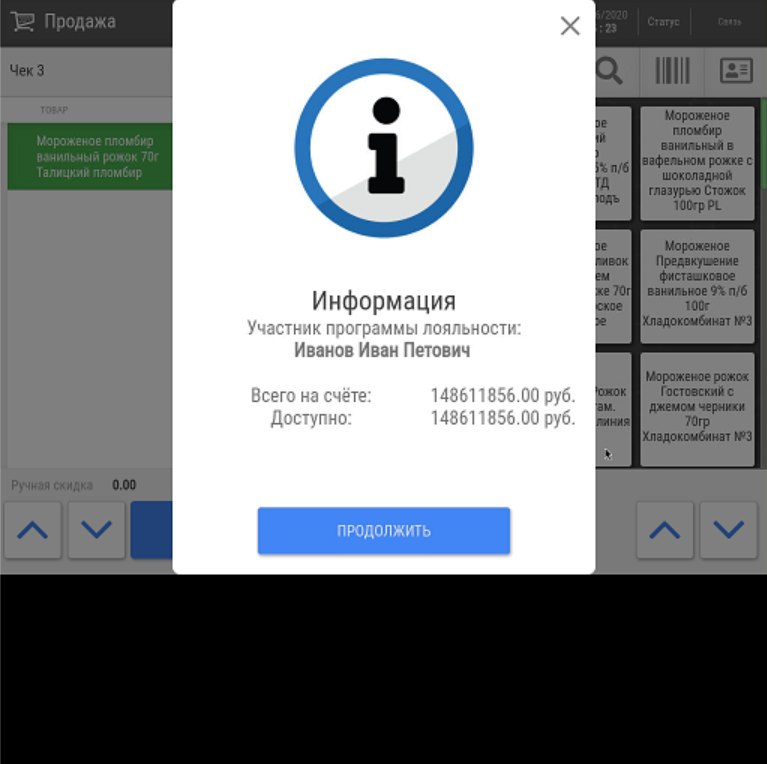...
| Клавиатурная касса | Touch-касса | ||||||
|---|---|---|---|---|---|---|---|
Регистрация карты возможна в любой момент после начала ввода товаров, но до проведения первой оплаты. Регистрация карты происходит путем считывания ее через магнитный считыватель или сканер. Если на товары, введённые в чек, предоставлена скидка, то такие позиции получат зелёную отметку, а стоимость позиции будет отображаться с учётом рассчитанной скидки:
В результате будет выведено окно, в котором после каждой позиции чека будут указаны предоставленные скидки и их суммы: Чтобы продолжить ввод товаров, надо нажать клавишу Отмена или просто просканировать следующий товар. Расчет скидок также происходит при нажатии клавиши Подытог (Расчёт) на клавиатуре. | Регистрация карты возможна в любой момент после начала ввода товаров, но до проведения первой оплаты. Регистрация карты происходит путем считывания ее через магнитный считыватель или сканер. Если на товары, введённые в чек, предоставлена скидка, то такие позиции получат зелёную отметку, а стоимость позиции будет отображаться с учётом рассчитанной скидки: Чтобы подробно просмотреть информацию по рассчитанным скидкам, необходимо нажать на Расчёт скидок: В результате будет выведено окно, в котором после каждой позиции чека будут указаны предоставленные скидки и их суммы: Если в чек добавлять новые товары, то они будут добавляться без указания скидок. Чтобы рассчитать для них скидки, необходимо повторно нажать на Расчёт скидок. Расчет скидок также происходит при нажатии кнопки Расчёт. | ||||||
Ручной ввод номера карты лояльностиНомер карты лояльности покупателя также можно зарегистрировать в чеке вручную.
Для того чтобы опция ввода номера карты лояльности вручную стала доступной на кассе, нужно выполнить следующие настройки. 1. На кассовом сервере по адресу: Магазин – Типы касс нужно выбрать тип кассы и нажать кнопку Настройки: В конфигурационном файле loya.conf (conf\services\marketing\loya.conf) необходимо указать параметр isClientCardManualEnter = true. | |||||||
...